Verlorene Videos? Wie kann ich verlorene Videodateien wiederherstellen? Ist es möglich, Videodateien wiederherzustellen, ohne dass die Originaldaten beschädigt werden? MiniTool Power Data Recovery, eine professionelle Datenwiederherstellungssoftware, hilft Ihnen dabei, verlorene oder gelöschte Videodateien dank ihrer leistungsstarken Funktion und einfachen Bedienung effektiv und schnell wiederherzustellen.
Löschen Sie versehentlich wichtige Videodateien? Haben Sie schon einmal aus Versehen einige Videodateien gelöscht? Haben Sie jemals in solche Probleme geraten, dass Videodateien auf Festplatte, Speicherkarte oder USB-Laufwerk verloren gegangen sind?
„Ich habe alle meinen Videos versehentlich mit SHIFT + DELETE gelöscht, etwa 30 GB meiner Lieblingsvideos. Bitte hilf mir dabei, sie wiederherzustellen. Vielen Dank im Voraus!“
Ist es in diesem Fall möglich, die Wiederherstellung von Videodateien durchzuführen? Lesen Sie jetzt diesen Beitrag, um 2 Lösungen zu finden, wie Sie verlorene und defekte Videodateien mühelos reparieren können.
Überprüfen Sie den Papierkorb oder die Sicherungsdateien
Wenn Sie versehentlich Dateien löschen, können Sie den Papierkorb überprüfen. Der Windows-Papierkorb ist ein temporärer Speicherort für Dateien, die vom Benutzer gelöscht wurden aber noch nicht dauerhaft gelöscht werden. Wenn Sie Ihre Videodatei versehentlich löschen, können Sie sie daher aus dem Papierkorb wiederherstellen.
- Öffnen Sie den Papierkorb.
- Klicken Sie mit der rechten Maustaste auf die gelöschte Datei und wählen Sie Wiederherstellen.
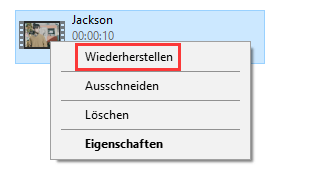
Wenn Sie Dateien mit der Tastenkombination Shift & Delete löschen, können Sie die gelöschten Dateien im Papierkorb nicht finden. In diesem Beitrag „Wie kann ich mit Shift & Delete gelöschte Dateien mit Leichtigkeit wiederherstellen“, erfahren Sie, wie Sie solche mit der Tastenkombination Shift & Delete gelöschte Dateien wiederherstellen können.
Wenn Sie alle benötigten wichtigen Dateien gesichert haben, können Sie verlorene Videodateien problemlos aus den Sicherungen wiederherstellen.
Was sollten Sie jedoch tun, wenn keine Sicherungsdateien vorhanden sind? Was sollten Sie tun, wenn Sie den Windows-Papierkorb versehentlich geleert haben? Gibt es eine andere Möglichkeit, verlorene Videodateien wiederherzustellen?
Wollen Sie den besten Weg kennen?
Mit MiniTool Power Data Recovery stellen Sie Videodateien wieder her
Wenn Ihre Videodateien aus verschiedenen subjektiven oder objektiven Gründen verloren gehen, müssen Sie im Allgemeinen nicht in Panik geraten, weil MiniTool Power Data Recovery Ihnen dabei hilft, verlorene Dateien effektiv und einfach von Windows wiederherzustellen.
Warum sollten Sie sich für MiniTool Power Data Recovery entscheiden?
- Es verfügt über 4 leistungsstarke Funktionen, mit denen Benutzer Daten effektiv wiederherstellen können, die auf vielfältige Weise verloren gehen.
- Es besitzt Assistenten-ähnliche und saubere Schnittstellen, mit denen Benutzer alle Schritte problemlos durchlaufen können.
- Es ist ein schreibgeschütztes Tool, mit dem Benutzer verloren gegangene Videodateien und andere Dateien wiederherstellen können, ohne die Originaldaten zu beeinträchtigen.
- Es kann Videodateien nicht nur von der Festplatte des Computers wiederherstellen, sondern auch von Speicherkarten, USB-Laufwerken und anderen Speichergeräten wiederherstellen.
- Es kann verschiedene Formate der Videodatei wie ASF, WMA, WMV, MOV, AVI, 3GP, MKV, MP4, FLV, OGG, M4A usw. wiederherstellen.
- Es kann Videodateien, Fotodateien, Dokumentdateien und andere Dateien von beschädigten, formatierten, defekten Datenspeichergeräten wiederherstellen.
- Es unterstützt verschiedene Betriebssysteme wie Windows 7/8/10 und Windows Server OS.
MiniTool Power Data Recovery ist die beste umfassende kostenlose Software zur Datenwiederherstellung für Windows und Server. Mit nur drei Schritten können Sie verlorene oder defekte Videodateien sicher und problemlos wiederherstellen. Möchten Sie weitere Informationen zu dieser schreibgeschützten und umfassenden Datenwiederherstellungssoftware erhalten? Laden Sie die Test-Edition von MiniTool Power Data Recovery herunter und probieren Sie sie aus.
{loadmodule mod_custom,Article Down Button – PDR Trial}
Nun zeigen wir Ihnen die detaillierten Schritte zur Wiederherstellung von Videodateien.
Schritt 1: Laden Sie MiniTool Power Data Recovery herunter, installieren Sie es auf dem Computer und starten Sie es. Wählen Sie anschließend im Hauptfenster einen geeigneten Datenwiederherstellungsmodus aus.
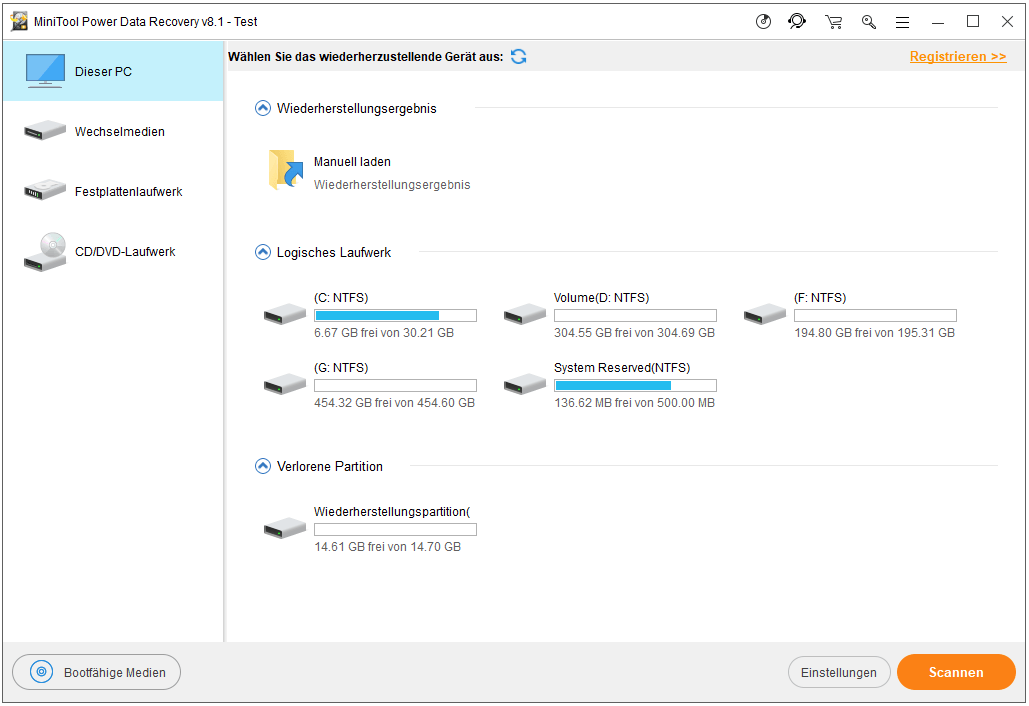
In diesem Fenster können Sie 4 relativ unabhängige Datenwiederherstellungsmodi sehen, und jeder von denen ist auf verschiedene Datenverlustsituationen ausgerichtet.
- Dieser PC konzentriert sich auf die Wiederherstellung der gelöschten Dateien und Ordner.
- Festplattenlaufwerk kann Dateien von beschädigten, formatierten und unformatierten Partitionen wiederherstellen. Solange die Partition vorhanden ist, können Sie im Allgemeinen verlorene Daten mithilfe dieses Modus wiederherstellen.
- Wechselmedien dient zum Wiederherstellen von Foto-, Musik- und Videodateien aus digitalen Mediengeräten.
- CD / DVD-Laufwerk stellt verlorene oder gelöschte Daten von CD und DVD wieder her.
Hier können Sie den Standardmodus – Dieser PC beibehalten, um verlorene Videodateien wiederherzustellen.
Schritt 2: Wählen Sie das Laufwerk, das verlorene oder defekte Videodateien enthält, aus, und dann klicken Sie auf die Schaltfläche Scannen.
In diesem Fenster können Sie auf die Funktion Einstellungen klicken und dann nur Audio & Video auswählen und schließlich auf Scannen klicken, wodurch die Scanzeit gespart wird.
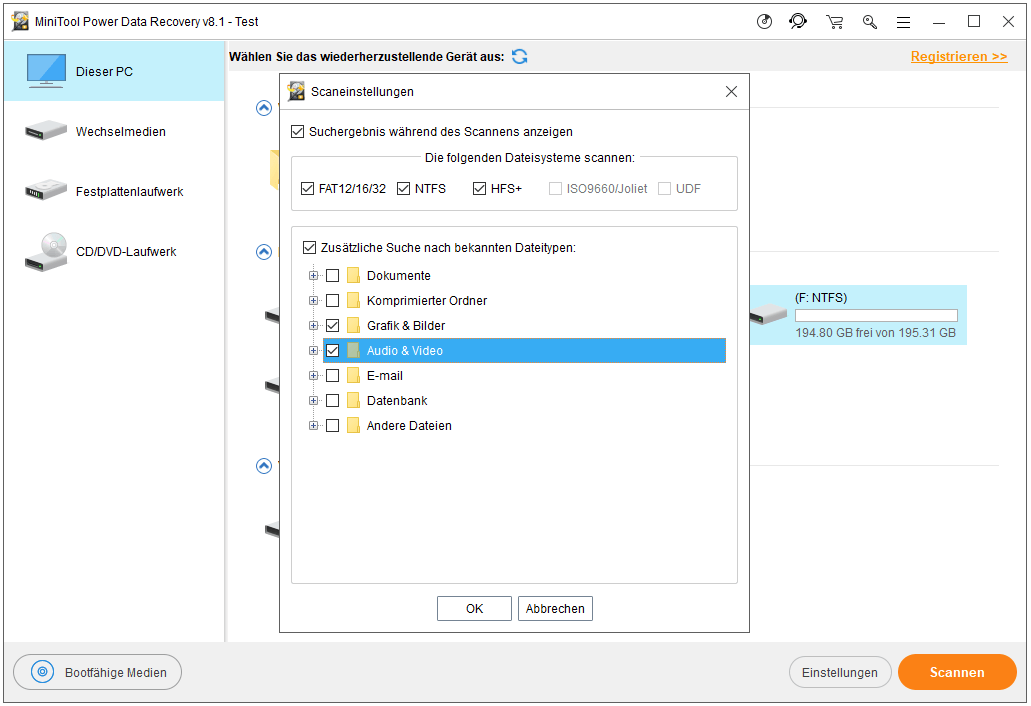
Schritt 3: Wählen Sie alle benötigten Videodateien aus und klicken Sie auf die Schaltfläche Speichern, um sie zu speichern.
Sie sollten sie besser auf einem anderen Laufwerk speichern. Andernfalls werden die Originaldaten überschrieben.
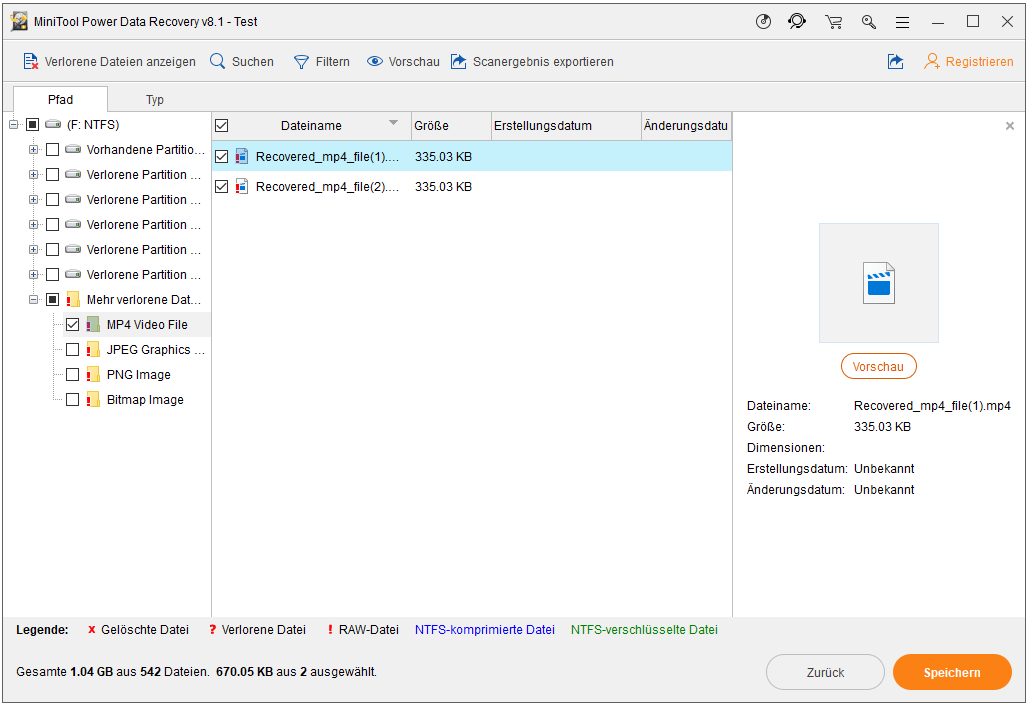
Die Testversion von MiniTool Power Data Recovery kann nur verlorene Daten scannen. Daher wird es empfohlen, die Persönliche Luxuriöse Edition zu wählen, damit Ihre wichtigen Videodateien wiederhergestellt werden können.
Nachdem alle Vorgänge abgeschlossen werden, haben Sie die Videodateien erfolgreich wiederhergestellt.
Videodateien von Mac OS X wiederherstellen
Heutzutage verwenden viele Benutzer einen Mac-Computer, weil er mit einem hervorragenden Betriebssystem ausgestattet ist – Mac OS X. Unabhängig davon, wie wunderbar ein Betriebssystem ist, ist der Datenverlust unvermeidlich. Außerdem unterscheidet sich Mac OS von Microsoft OS, es gibt daher eine kleine Mac-Dateiwiederherstellungssoftware, die dabei helfen kann, Videodateien wiederherzustellen.
Glücklicherweise hat MiniTool® Software Ltd. eine professionelle und einfache Mac-Datenwiederherstellungssoftware – MiniTool Mac Data Recovery – veröffentlicht, mit der verlorene Daten wie Videos, Dokumente, Bilder usw. von Mac wiederhergestellt werden können. Mit Hilfe von MiniTool Mac Data Recovery kann man verlorene Dateien unter Mac OS X innerhalb 3 Schritte wiederherstellen.
Sie können mit der kostenlosen (Demo) Edition versuchen, verlorene Daten zu scannen, oder direkt die persönliche Lizenz verwenden, um verlorene Dateien zurückzubekommen.
Schritt 1: Starten Sie MiniTool Mac Data Recovery und wählen Sie im Hauptfenster einen geeigneten Wiederherstellungsmodus aus.
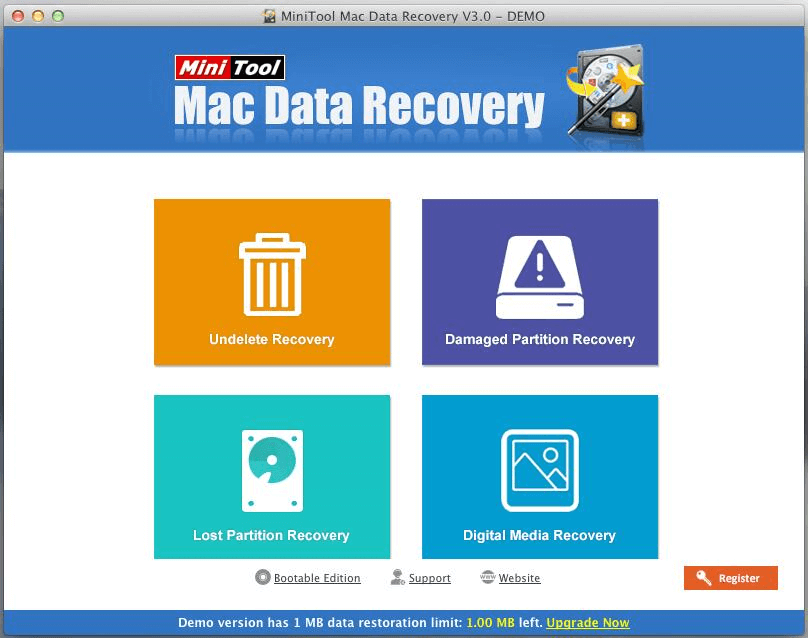
Als beste Mac-Datenwiederherstellungssoftware bietet MiniTool 4 Wiederherstellungsmodi an, damit die Probleme in verschiedenen Situationen gelöst werden können.
- Der Modus Undelete Recovery gilt nur für gelöschte Dateien und Ordnern.
- Mit dem Modus Digital Media Recovery können Sie verlorene Daten von digitalen Mediengeräten wiederherstellen. Zum Beispiel: USB-Stick, MP3-Player, Speicherkarte usw.
- Der Modus Lost Partition Recovery wurde für die Datenwiederherstellung von gelöschten oder verlorenen Partitionen der verschiedenen Arten von Speichergeräten auf Mac-Computern wie Festplatten, USB-Flashlaufwerken und SD-Karten entwickelt.
- Der Modus Damaged Partition Recovery dient zum Wiederherstellen der gelöschten Dateien und Ordner aus beschädigten, abgestürzten oder formatierten Partitionen. Im Allgemeinen können Dateien wiederhergestellt werden, solange die Partition vorhanden ist.
Hier können Sie zur Wiederherstellung der Videodateien Digital Media Recovery auswählen.
Schritt 2: Wählen Sie das Laufwerk aus, von dem Sie Videodateien wiederherstellen möchten, und klicken Sie auf die Schaltfläche Full Scan.
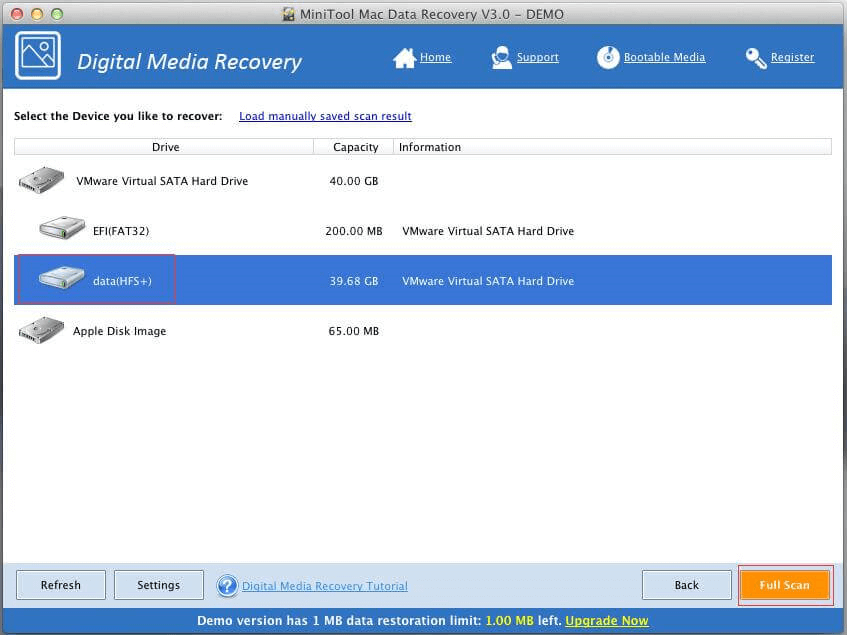
Schritt 3: Wählen Sie alle benötigten Videodateien aus und klicken Sie auf die Schaltfläche Save, sie an einen sicheren Ort zu speichern.
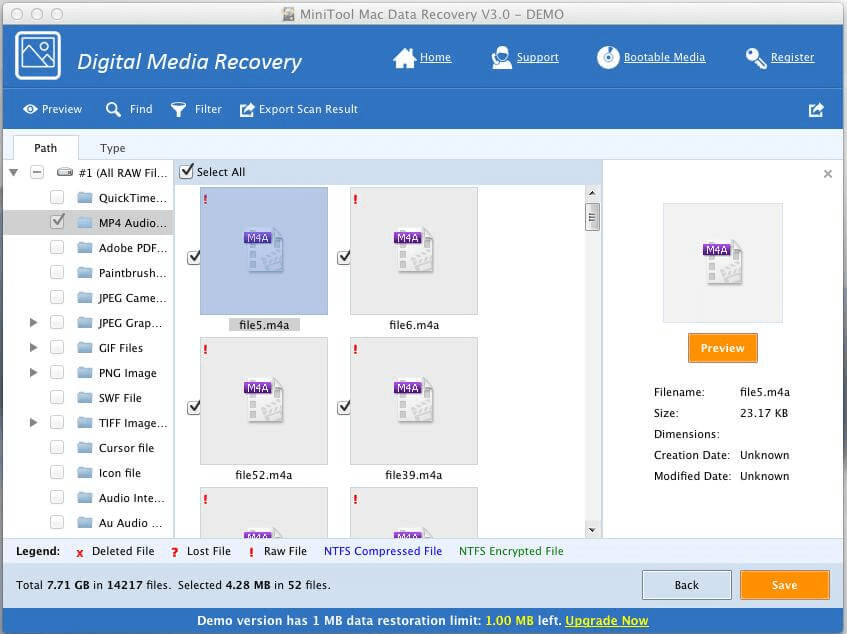
5 möglichste Ursachen für defekte Videodateien und 8 effektive Vorbeugungen
Obwohl ein Datenverlust unvermeidlich ist, kann er durch geeignete Vorbeugungen und Schutzmaßnahmen verhindert werden. Bevor Sie die erforderlichen Maßnahmen zum Verhindern des Datenverlusts ergreifen, müssen Sie die Hauptursachen für den Datenverlust kennen.
Gründe, die für den Verlust von Videodateien verantwortlich sind
Es kann viele Gründe für den Verlust von Videodateien geben. Einige der häufigsten Gründe sind unten aufgelistet:
1. Dateien versehentlich löschen
Ohne verfügbare Sicherungen die Dateien zu löschen, ist das höchste Risiko, dass Daten verloren gehen. Normalerweise aktualisieren wir Dateien oder löschen wir sie fast täglich. Deshalb ist es kein Wunder, dass wir versehentlich benötigte Dateien löschen oder die von uns nicht beachteten Teile überschrieben werden.
Wenn wir Dateien versehentlich löschen, brauchen wir nicht in Panik zu geraten. Wir können erfahren, wie wir gelöschte Dateien und Daten mithilfe einer kostenlosen Dateiwiederherstellungssoftware wiederherstellen können, sofern Wir diesen Beitrag lesen: Gelöschte Dateien wiederherstellen.
2. Festplattenfehler
Festplatten sind die empfindlichsten Teile von Computern und sie werden häufiger beschädigt als alles andere an Computer angeschlossene Gerät. Im Allgemeinen fallen Festplatten aus verschiedenen Gründen aus, z. B. Stromausfällen oder -stößen, fehlerhaften Dateien, menschlichen Fehler usw.
3. Viren und Malware-Infektionen
Jeden Tag tauchen zahlreiche neue Viren auf, die Ihre Daten gefährden. Laut einer internationalen B2B-Umfrage gaben 35% der IT-Spezialisten an, dass ihre Unternehmen aufgrund von Malware-Infektionen Daten verloren haben. Die Verbindung mit dem weltweiten Netzwerk hat viele Vorteile, kommt es dabei auch viele Probleme vor. Computerviren können Ihre Daten zerstören, stehlen oder verschlüsseln und in einigen Fällen die Hardware Ihres Computers vollständig beschädigen oder in Ihr gesamtes Netzwerk eindringen.
Zum Beispiel begann der Angriff von WannaCry Ransomware am Freitag, dem 12. Mai 2017, und innerhalb eines Tages wurden mehr als 230.000 Computer in über 150 Ländern infiziert. Ich denke, dass Sie an diesem Beitrag interessiert sein könnten: Wie Sie sich vor WannaCry Ransomware schützen können.
4. Stromausfälle
Stromausfälle und Stromstöße sind für Ihren Computer und Ihre Daten schlecht. Wenn ich beispielsweise Videodateien von einer Speicherkarte auf einen Computer übertrage, wird der Computer plötzlich heruntergefahren. Dann kann ich meine Videodateien nicht finden.
Haben Sie jemals Datenverlust aufgrund von Stromausfällen erlitten? Möchten Sie wissen, wie Sie Dateien nach einem Stromausfall wiederherstellen können, ohne die Originaldaten zu beschädigen? Hier wird es empfohlen, Unerwartetes Herunterfahren – Fehlende Dateien? Hier wird es behoben, womit Sie verlorene Dateien nach einem Stromausfall schnell, effektiv und sicher wiederherstellen können.
5. Verschütten von Kaffee und Schäden von den anderen Flüssigkeiten
Elektronik und Flüssigkeiten spielen nicht gut zusammen. Wenn Sie Flüssigkeiten wie Wasser, Kaffee oder andere Getränke verschütten, laufen Sie die Gefahr, Ihren gesamten Computer kurzzuschließen. Flüssigkeiten verursachen einen Kurzschluss von den wichtigen elektronischen Komponenten, was danach schwer wieder gut gemacht werden kann.
Ergreifen Sie vorbeugende Maßnahmen, um Datenverlust zu vermeiden
Es gibt dafür viele Gründe, warum Datenverlust auftreten kann. Glücklicherweise können wir jedoch die folgenden Maßnahmen ergreifen, Datenverlust zu vermeiden.
- Sichern Sie regelmäßig Daten und Dateien auf ein externes Laufwerk oder in einen Cloud-Speicher. Bei der Datensicherung können Sie MiniTool System Backup Das Betriebssystem, ausgewählte Partitionen und sogar die gesamte Festplatte können problemlos gesichert werden. Mit einer Sicherungskopie können Sie den Computer nach einem Notfall, z. B. Systemabsturz, Festplattenausfall usw., schnell wiederherstellen.
- Verwenden Sie Antivirensoftware und halten Sie sie auf dem neuesten Stand.
- Öffnen Sie keine verdächtigen E-Mails oder Anhänge.
- Bewahren Sie Ihre Maschine an einem trockenen, schattigen, staubfreien und gut belüfteten Ort auf.
- Mit einer USV gegen Stromstöße schützen.
- Löschen Sie keine Dateien, die Sie nicht kennen, insbesondere Systemdateien.
- Überlegen Sie sich mehrmals, bevor Sie mit der Tastenkombination Shift & Delete Dateien löschen und den Papierkorb leeren.
- Führen Sie eine regelmäßige PC-Wartung durch, um sicherzustellen, dass Ihre Laufwerke gut funktionieren und vor Abstürze geschützt werden.
Fazit
Leiden Sie unter den Verlust der Videodateien? Wenn ja, können Sie MiniTool Power Data Recovery ausprobieren. MiniTool Power Data Recovery ist die beste Datenwiederherstellungssoftware, mit deren Hilfe verlorene oder defekte Videodateien innerhalb 3 Schritten schnell und effektiv wiederhergestellt werden können.
Wenn Sie Fragen zur Wiederherstellung von Videodateien mit MiniTool Power Data Recovery haben, können Sie E-Mails an [email protected] senden oder uns unten Kommentare hinterlassen!